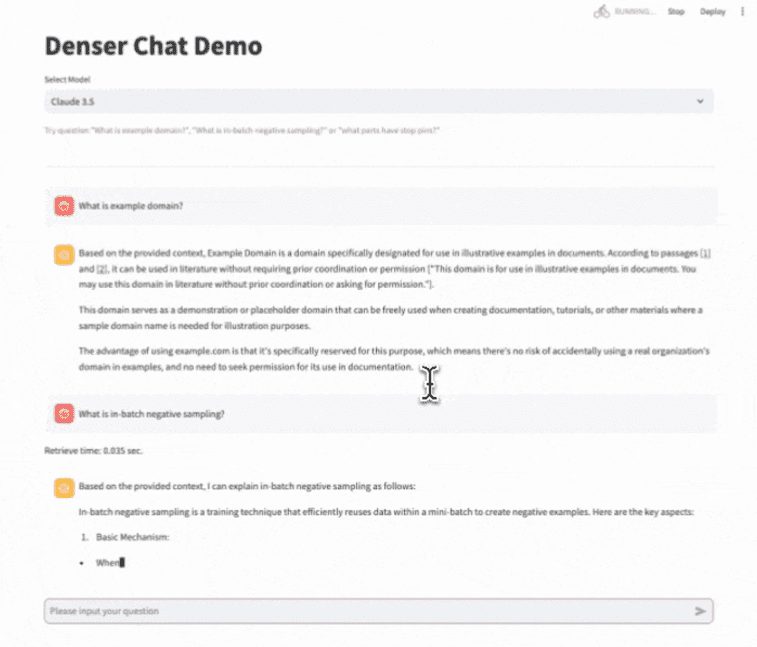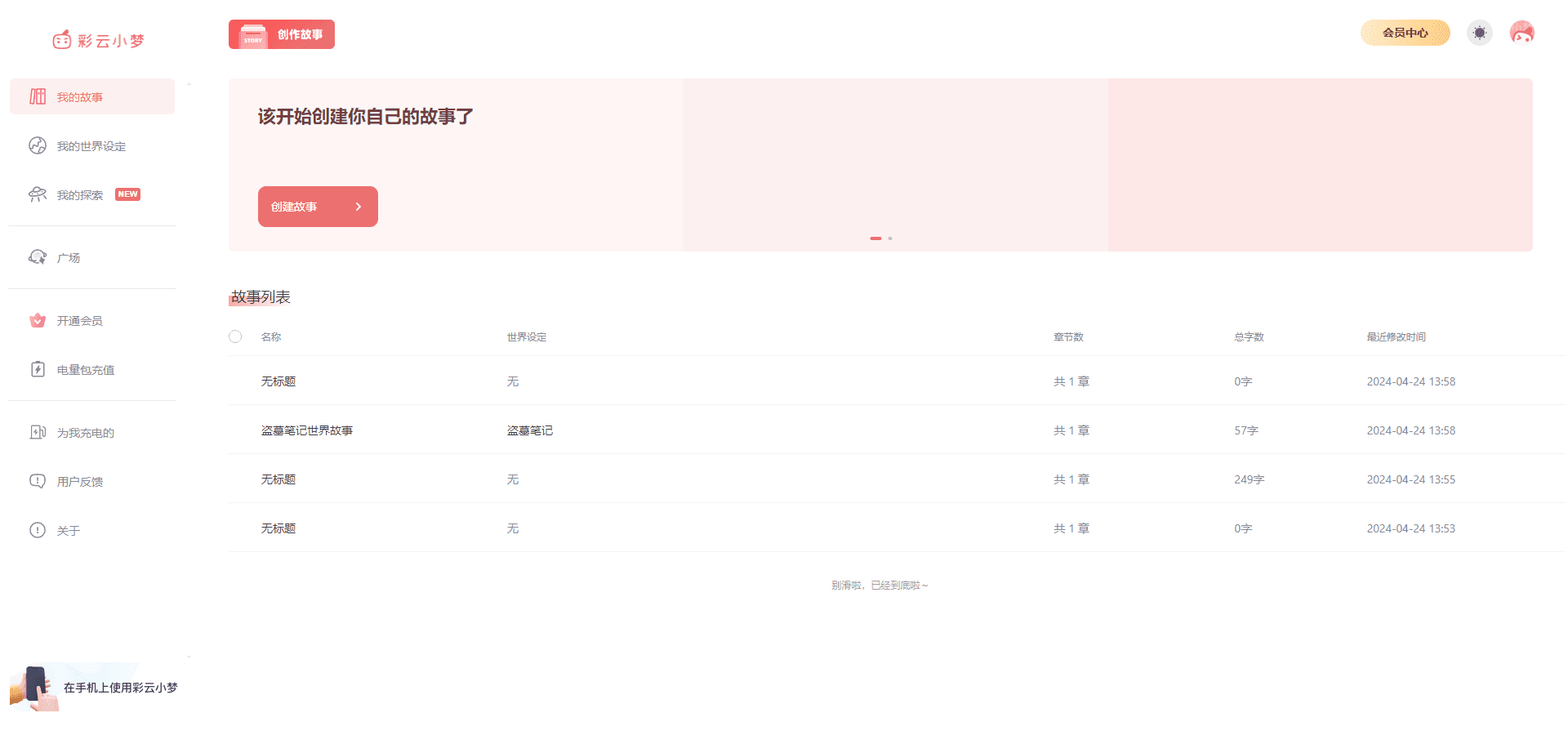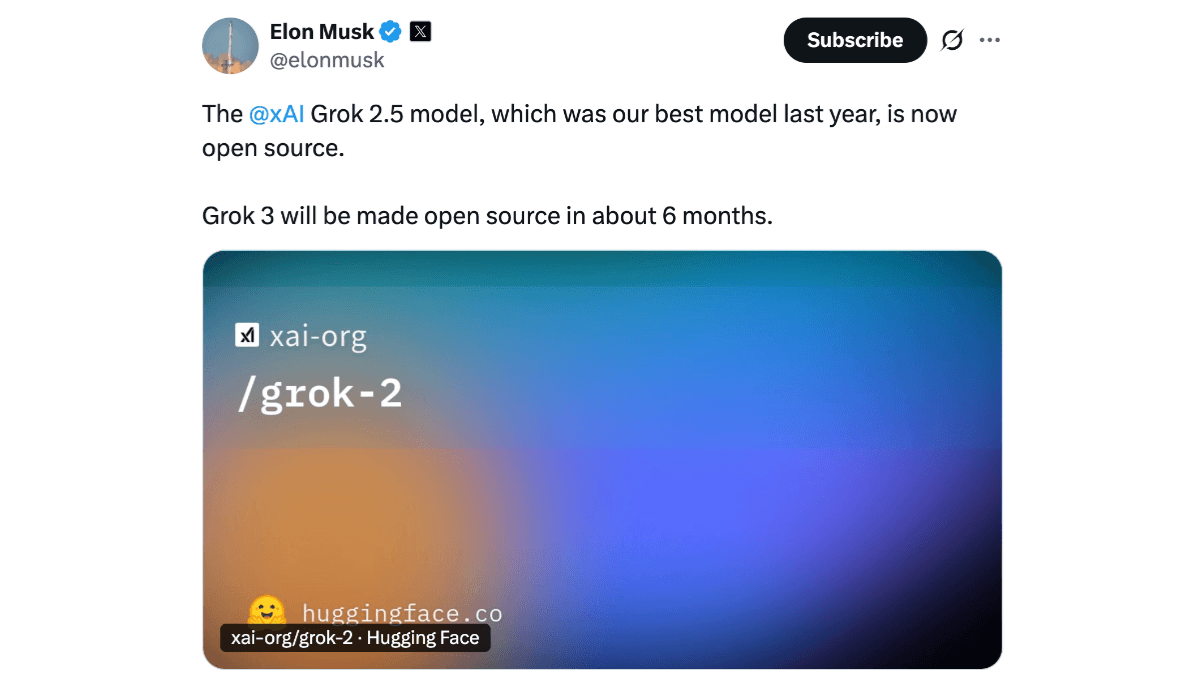GitHub Copilot: Visual Studio Code에서 사용할 수 있도록 통합된 AI 프로그래밍 도우미
일반 소개
GitHub Copilot은 코드 자동 완성, 코드 제안 및 기타 기능을 제공하여 개발자의 프로그래밍 효율성을 향상시키는 것을 목표로 하는 GitHub의 AI 프로그래밍 어시스턴트입니다. Visual Studio Code, JetBrains 등 다양한 IDE에 통합되어 있으며 개발자의 코드를 실시간으로 분석하고 지능적인 제안을 제공할 수 있습니다. 초보자이든 숙련된 개발자이든 GitHub Copilot은 코드 작성에 소요되는 시간을 크게 줄여 개발자가 보다 창의적인 작업에 집중할 수 있도록 도와줍니다.
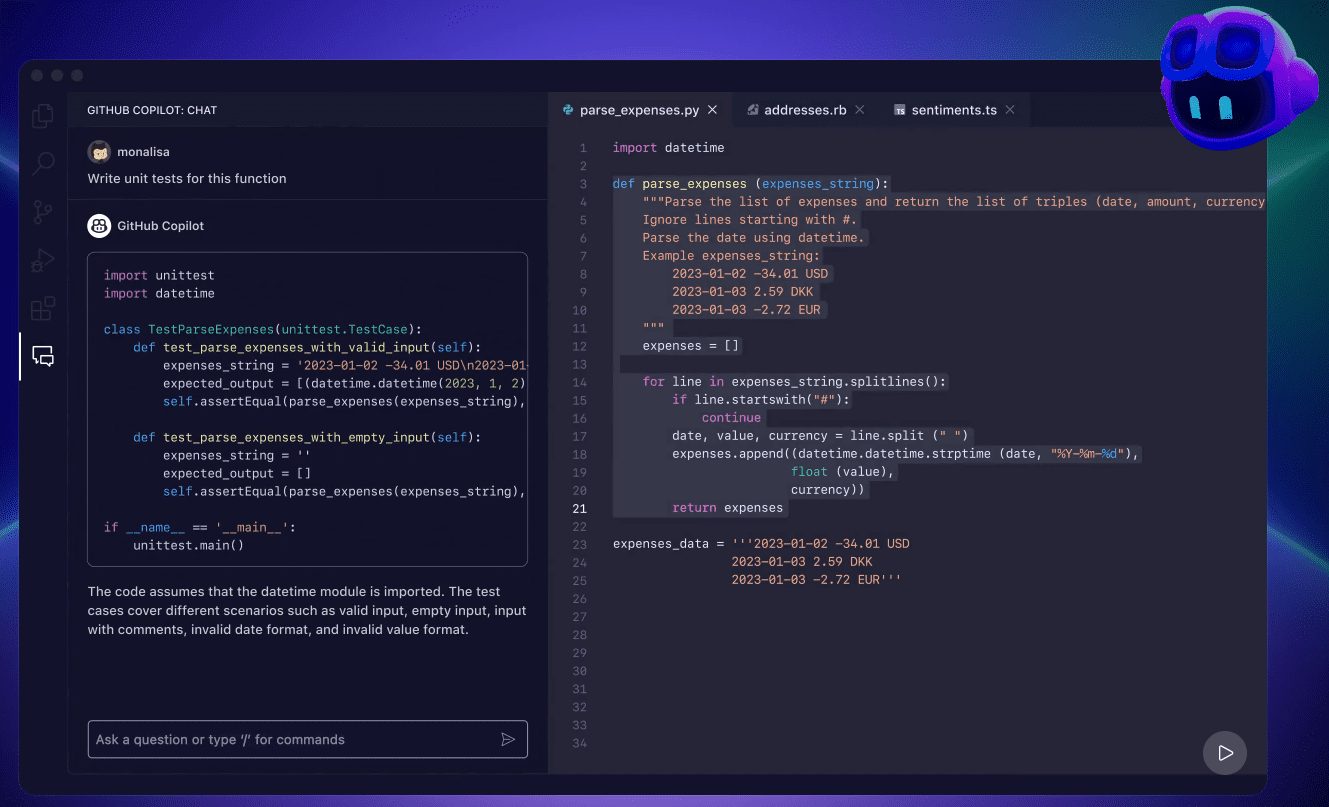
기능 목록
- 코드 완성개발자가 코드를 빠르게 작성할 수 있도록 도와주는 실시간 코드 제안 기능입니다.
- 다국어 지원파이썬, 자바스크립트, 타입스크립트 등 다양한 프로그래밍 언어가 지원됩니다.
- 여러 IDE와 통합Visual Studio Code, JetBrains 및 기타 주요 개발 환경과 호환됩니다.
- 지능형 코드 생성컨텍스트에 따라 코드 조각을 생성하여 중복되는 작업을 줄입니다.
- 버그 감지 및 수정코드의 오류를 자동으로 감지하고 수정할 수 있는 제안을 제공합니다.
- 코드 해석 및 주석 달기복잡한 코드 세그먼트에 대한 설명과 주석을 제공하여 코드 로직을 이해하는 데 도움을 줍니다.
도움말 사용
설치 프로세스
- Visual Studio 코드 설치아직 설치되어 있지 않은 경우 Visual Studio Code 웹사이트로 이동하여 다운로드하여 설치하세요.
- GitHub Copilot 확장 프로그램 설치Visual Studio Code를 열고 확장 프로그램 마켓플레이스로 이동하여 "GitHub Copilot"을 검색한 다음 설치를 클릭합니다.
- GitHub 계정에 로그인설치가 완료되면 메시지에 따라 GitHub 계정에 로그인하여 Copilot 기능을 활성화합니다.
사용 가이드라인
- Visual Studio 코드 시작개발 중인 프로젝트를 엽니다.
- 부조종사 활성화에디터에서 코드 작성을 시작하면 GitHub Copilot이 자동으로 코드 제안을 제공합니다. Tab 키를 사용하여 제안을 수락하거나 더 많은 제안을 보려면 계속 입력할 수 있습니다.
- 코드 설명 보기복잡한 코드 세그먼트의 경우 코드를 선택하고 단축키(예: Ctrl+Shift+P)를 누른 다음 '코파일럿: 코드 설명'을 선택하면 코드 설명을 볼 수 있습니다.
- 코드 스니펫 생성댓글에 필요한 기능을 설명하면 GitHub Copilot이 설명에 따라 코드를 생성합니다. 예를 들어 "// HTTP 서버 만들기"라고 입력하면 Copilot이 HTTP 서버를 생성하는 코드를 생성합니다.
- 버그 감지 및 수정코드에 오류가 있으면 Copilot이 자동으로 플래그를 지정하고 오류 수정을 위한 제안을 제공합니다. 제안을 클릭하면 자동으로 오류를 수정할 수 있습니다.
주요 기능 작동
- 다국어 지원코파일럿은 다양한 프로그래밍 언어 환경에서 언어 특성에 따라 코드 제안을 제공합니다. 예를 들어 파이썬 환경에서는 파이썬 전용 구문과 라이브러리 함수를 제안합니다.
- 지능형 코드 생성반복적인 코드를 작성할 때 Copilot은 컨텍스트에 따라 코드 스니펫을 자동으로 생성하여 수동으로 작성하는 시간을 단축할 수 있습니다. 예를 들어 루프 구조를 작성할 때 "for"를 입력하면 Copilot이 전체 루프 구조를 자동으로 완성합니다.
- 코드 해석 및 주석 달기익숙하지 않은 코드 스니펫의 경우, 특히 다른 사람의 코드를 읽거나 오래된 코드를 유지 관리할 때 Copilot의 설명 기능을 사용하여 코드 로직을 빠르게 이해하세요.
위의 단계와 가이드라인을 통해 개발자는 GitHub Copilot의 기능을 최대한 활용하여 프로그래밍 효율성을 개선하고 보다 창의적인 개발 작업에 집중할 수 있습니다.
© 저작권 정책
기사 저작권 AI 공유 서클 모두 무단 복제하지 마세요.
관련 문서

댓글 없음...